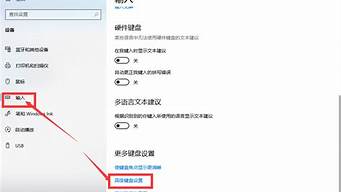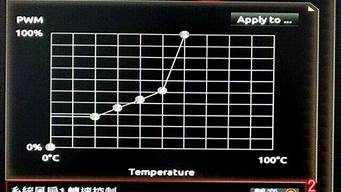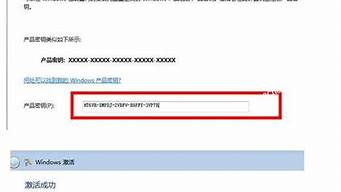1.winxp原版系统iso镜像安装不了,我现在用的是WIN7
2.u盘装XP系统的ISO镜像
3.xp64位中文原版系统下载

不进入PE系统用U盘安装原版XP步骤:
在电脑使用软碟通,制作DOS7.0操作系统的启动U盘。
电脑插上该启动U盘,设置电脑以U盘启动,进入DOS操作系统。预先加载鼠标驱动。
找到原版XP的安装文件中的SETUP.EXE文件,在命令行下键入setup,按确认键,即会出现安装界面:
点安装Microsoft Windows XP,进入XP安装。按提示对安装分区格式化,进入正式安装,会有多次重启,直至XP系统安装完成,进入XP桌面。
winxp原版系统iso镜像安装不了,我现在用的是WIN7
即便微软不再给xp系统提供技术支持,xp系统依然凭借较好的稳定性和兼容性吸引着广大用户,安装xp最常用的是光盘,但是现在U盘安装系统已经非常流行,有用户想用U盘安装xp原版系统,但是不清楚具体的操作步骤,下面小编跟大家介绍U盘安装原版xp教程。
相关教程:硬盘安装xp原版系统教程图解
一、安装准备
1、备份C盘和桌面重要的文件,以及硬件驱动程序
2、xp安装盘:如何制作xp系统U盘安装盘
3、系统镜像:WindowsXPProfessionalwithServicePack3(x86)
4、xp密钥(激活码):MRX3F-47B9T-2487J-KWKMF-RPWBY
5、激活工具:WinXPActivator激活工具
6、启动设置:U盘装系统启动热键
二、U盘安装原版xp教程如下
1、插入制作好的xp系统U盘,重启电脑,不停按F12、F11、Esc等快捷键,选择USB启动;
2、启动Windowsxp安装程序,按Enter键继续;
3、按F8同意xp许可协议;
4、选择安装位置,一般是分区1,按Enter键继续;
5、选择“用NTFS文件系统格式格式化磁盘分区”;
6、完成格式化后,开始复制文件;
7、安装文件复制完成后,重启电脑;
8、进入这个界面进行系统的安装,设置语言和区域;
9、输入xp产品密钥,下一步;
10、后续步骤根据提示操作即可,直到安装完成。
以上就是U盘安装原版xp系统的教程,还不会安装的用户,可以来学习下这个方法,希望对大家有帮助。
u盘装XP系统的ISO镜像
方案1?传统双系统方案——Win7下安装XP
相信很多买了新电脑的用户都是预装的Win7操作系统,但同时也还需要用到XP系统。因此就需要在Win7当中安装XP。
方法一 用XP安装光盘全新安装
首先,需要准备一个用于安装XP系统的主分区。建议在Win7系统中,用磁盘管理器创建一个容量不小于10GB的主分区(如图1所示)。然后用Win?XP安装光盘启动电脑并进行安装即可,安装方法与安装XP系统类似。
需要注意的问题:
1.?由于Win7已默认地占用了两个分区(100MB隐藏的系统保留分区及系统分区),为此,在选择安装位置时,请根据实际情况选择分区(如图2所示)。
2.?由于该分区是在Win7当中创建的,因此XP安装程序无法识别,所以还需要在下一步中再次进行格式化操作。
安装完成后,将只能进入XP系统,这时就需要进一步的手动配置,以恢复启动菜单。
用Win7安装光盘启动电脑,当进行到“现在安装”一步时,选择“修复计算机”,直到出现“系统恢复选项”菜单(如图3所示)。
选择“命令提示符”,接着在弹出的命令提示符窗口中依次输入以下命令(每输入一条按一下回车,若屏幕上返回“操作成功完成”的信息,则继续输入下一条命令,否则请检查刚才的输入是否有误并重新输入):
bcdedit?/create?{ntldr}?-d?"Windows?XP"
bcdedit?/set?{ntldr}?device?partition=D:
bcdedit?/set?{ntldr}?path?\ntldr
bcdedit?/displayorder?{ntldr}?/addlast
全部命令运行后重新启动电脑,即可出现启动菜单(注:其中“D:”为XP所在分区,请根据实际情况修改)。
方法二 利用Ghost镜像安装
相信很多用户都有制作Ghost镜像光盘进行备份和系统安装的习惯。相对利用XP安装光盘进行安装,利用XP的Ghost镜像文件进行安装,就要简单一些了。只需要在恢复XP系统后配置启动菜单即可。
与上面的方法一样,首先在Win7下准备一个用于恢复XP的主分区。然后用相应的工具光盘启动电脑,并将XP的Ghost镜像文件恢复到刚才准备好的主分区之中。
完成后,暂时没有启动菜单,只能启动到Win7下。不要紧,以系统管理员身份进入Win7后,将XP分区中的“ntldr”、“boot.ini”、“NTDETECT.COM”三个文件(全部在XP系统根目录下)拷贝到Win7的分区中。接着运行命令提示符,输入上文的4条命令即可。
小结:在Win7中安装XP,给人最深的感受莫过于“倒行逆施”,安装的难度也比较高,因此建议普通用户在有一定电脑基础的用户指导下安装。此外,文中无法罗列所有可能发生的情况,但对于偶尔出现的一些莫名其妙的错误(如Win7无法启动等),一般都可以利用Win7的安装光盘进行修复。?
xp64位中文原版系统下载
一、安装准备
1、备份电脑C盘和桌面文件
2、2G左右U盘,制作U盘PE启动盘
://.xitongcheng/jiaocheng/xtazjc_article_14452.html
3、系统镜像:windows xp专业版
://.xitongcheng/xp/
二、xp iso u盘安装教程如下
1、将xp iso镜像中的gho文件解压到U盘GHO目录;
2、在电脑上插入U盘,重启过程中不停按F12/F11/ESC快捷键,选择USB项从U盘启动;
3、启动到U盘主页面,选择01运行PE增强版;
4、双击打开U教授PE一键装机,选择安装盘符,比如C盘,确定;
5、执行系统的解压操作,等待完成即可;
6、接着重启电脑,拔出U盘,执行xp iso安装过程。
详细安装教程:://.xitongcheng/jiaocheng/xtazjc_article_22642.html
xp64位中文原版系统拥有足够好的稳定性和兼容性,是一款精心制作的xp系统。不过有些网友在面对网上众多的下载地址时,感到无从下手不知道下载哪一款,那么对于这一情况,下面小编就来为大家分享好用的xp64位中文原版系统下载地址。
xp系统安装教程:xp系统下载到电脑怎么安装具体步骤是什么
下载地址一、深度技术ghostxpsp3简体中文版v2020.06
深度技术ghostxpsp3简体中文版使用了智能判断,自动卸载多余SATA/RAID/SCSI设备驱动及幽灵硬件。通过数台不同硬件型号计算机测试安装均无蓝屏现象,硬件完美驱动。兼容电脑的万能驱动助理,可以智能判断硬件类型并安装最兼容的驱动。改良的封装技术,更完善的驱动处理方式,极大减少“内存不能为read”现象。自带WinPE微型操作系统和常用分区工具、DOS工具,装机备份维护轻松无忧。集成vb、vc++2005、2008、2010运行库库支持文件,确保绿色软件均能正常运行。安装日期数字模式命名计算机,不会出现重复,无需记忆。
下载地址二、雨林木风ghostxpsp3特别装机版V2016.09
雨林木风ghostxpsp3特别装机版系统经过优化,启动服务经过仔细筛选,确保优化的同时保证系统的稳定,内存消耗低。实用,反应迅速。未经数字签名的驱动可以免去人工确认,使这些驱动在进桌面之前就能自动安装好,系统通过微软正版认证系统在线认证,支持在线升级更新。通过数台不同硬件型号计算机测试安装均无蓝屏现象,硬件完美驱动,安装全过程约6分钟,部分机子可达5分钟,高效的装机过程!集成最新微软更新补丁,防黑屏,通过微软正版验证,支持在线更新。集成了数百种常见硬件驱动,经过作者精心测试,几乎所有驱动能自动识别并
下载地址三、雨林木风ghostxpsp3纯净安装版V2016.04
雨林木风ghostxpsp3纯净安装版保留了在局域网办公环境下经常使用的网络文件夹共享、打印机服务等功能以及部分兼容,同样开启了自带防火墙的支持。支持Windows下一键全自动快速备份/恢复系统,维护轻松无忧,以系统稳定为第一制作要点,收集市场常用硬件驱动程序。安装维护方便快速-集成常见硬件驱动,智能识别+预解压技术,绝大多数硬件可以快速自动安装相应的驱动,加快“网上邻居”共享速度;取消不需要的网络服务组件。系统支持Windows安装,可以在Windows中一键安装了,方便了不会COMS设置
下载地址四、雨林木风ghostxpsp3专业装机版V2016.03
雨林木风ghostxpsp3专业装机版我的电脑右键加入了设备管理器、服务、控制面板、方便大家使用,保留了在局域网办公环境下经常使用的网络文件夹共享、打印机服务等功能以及部分兼容,同样开启了自带防火墙的支持。支持Windows下一键全自动快速备份/恢复系统,精简了部分不常用的系统组件和文件(如帮助文件、冗余输入法等)。安装维护方便快速-集成常见硬件驱动,智能识别+预解压技术,绝大多数硬件可以快速自动安装相应的驱动,加快“网上邻居”共享速度;取消不需要的网络服务组件,使用一键还原备份工具,支持批
下载地址五、雨林木风YLMFGHOSTXPSP3装机版2014.09
该系统可以一键无人值守安装、自动识别硬件并安装驱动程序,大大缩短了装机时间,独创全新的系统双恢复模式,支持IDESATAUSB光驱安装,解决了其他GHOST系统在部份SATA或有隐藏分区的电脑上无法正常恢复的问题。系统集成多款常用的装机软件以及最全面的硬件驱动,通过微软正版验证,精心挑选系统维护工具,加上雨林木风独有人性化的设计,是电脑城、个人、公司装机之首选,欢迎广大用户下载体验!
下载地址六、雨林木风ghostxpsp3一键装机版V2018.05
雨林木风ghostxpsp3一键装机版镜像文件用极限压缩的GHO文件,方便系统安装,自带WinPE微型操作系统和常用分区工具、DOS工具,装机备份维护轻松无忧。系统集成兼容电脑的万能驱动助理,可以智能判断硬件类型并安装最兼容的驱动。使用稳定可靠的优化方案,涉及服务、注册表、启动项等方面,改良的封装技术,更完善的驱动处理方式,极大减少“内存不能为read”现象,非常适合老旧机型安装使用。
以上就是xp64位中文原版系统下载地址啦,有需要的网友欢迎下载安装体验哦。